
按下Windows標誌鍵 R鍵,在執行指令選單中輸入「regedit」選項,開啟登錄編輯器頁面。
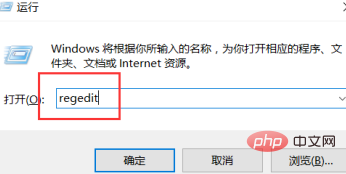
進入登錄編輯程式頁面之後,我們雙擊開啟左側的欄位選項,然後將其定位至:HKEY_LOCAL_MACHINE\SOFTWARE\Policies\Microsoft\
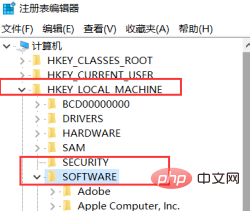
接下來,我們在找到的Microsoft子項目中,對著該子項擊右鍵,選擇「新建-WindowsInkWorkspace」選項。
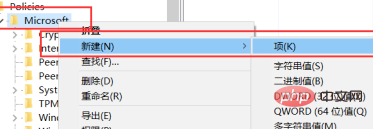
在新建子項目的時候,我們可以對新建的子項目擊右鍵,然後選擇「重新命名」按鈕,然後將其修改為所需的名稱。
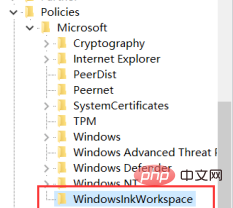
接下來,我們在新建立的子項目右側空白頁面中擊右鍵,選擇「新建-DWORD(32位元)值」選項。
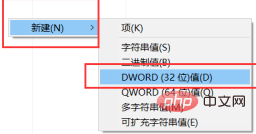
接下來,我們會看到新建立的子鍵值,然後將該子鍵值命名為“AllowWindowsInkWorkspace”,並儲存對登錄的修改。
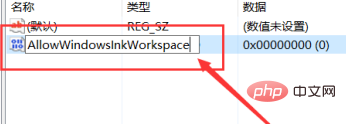
接下來,我們保持預設的鍵值為“0”,不要修改該鍵值;如果你想要重新開通Windows Ink功能,可以將鍵值修改為“1”,並點選“確定”按鈕。
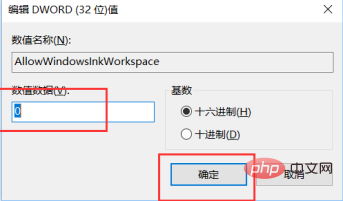
接下來,我們在工作列中擊右鍵,開啟工作管理員,然後在工作管理員中執行「重新啟動Windows資源管理器」選項。
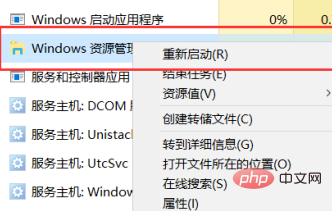
完成上述設定後windows lnk就關閉了。
推薦教學:windows教學
#以上是win10如何關閉windows lnk的詳細內容。更多資訊請關注PHP中文網其他相關文章!




